
发布时间:2022-08-22 来源:win7旗舰版 浏览量:
我们在使用电脑的过程中,如果硬盘中已经备份的分区数据受到损坏,用一般数据修复方法是不能修复。这时候我们就可以使用一键ghost来自动备份和还原数据,而无须重新安装程序或系统。那如何使用一键ghost来自动还原数据呢?下面,小编给大家分享ghost还原系统的经验。
用户在使用电脑的过程中,难免会碰到电脑被病毒、木马、恶意程序等攻击情况,如果问题不大则可以通过工具软件来修复,但是有时候必须重装系统才能解决。其实除了重装外还可以使用ghost还原系统,下面,小编就来跟大家讲解使用ghost还原系统的技巧。
怎么使用ghost还原系统
相关教程:
准备工作:
1、备份C盘和桌面重要文件
2、ghost系统下载
3、ghost一键恢复软件下载
下载ghost一键还原工具,如果没有备份的gho文件,需要到网上下载所需ghost win7系统iso镜像到本地硬盘,右键使用WinRAR等工具解压出来
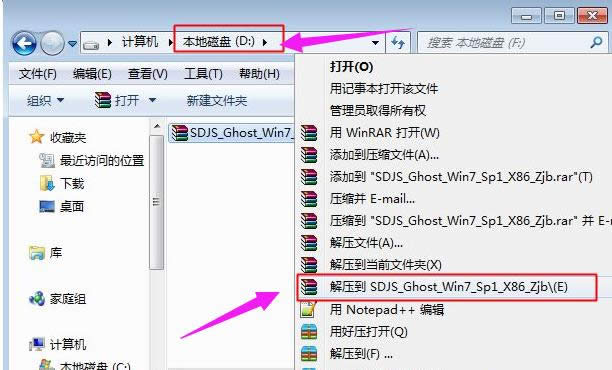
一键还原图解详情-1
将最大的gho文件win7.gho和ghost一键恢复软件放到同一目录,比如D盘,不要放C盘或桌面
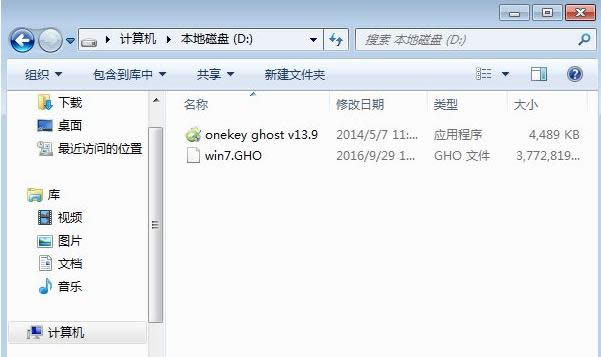
一键还原图解详情-2
双击打开onekey ghost镜像安装工具,选择“还原分区”,映像路径选择win7.gho文件,选择系统要安装的位置,一般是C盘,或者根据磁盘容量选择安装位置,点击确定
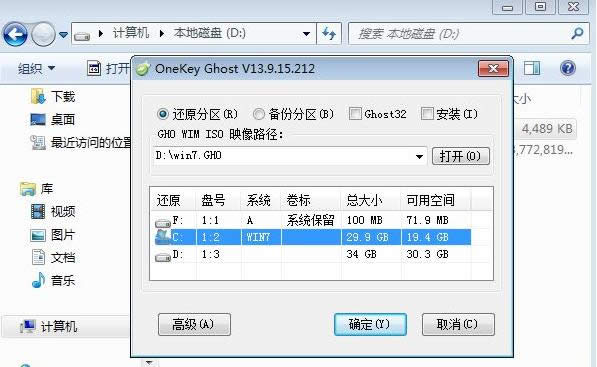
还原系统图解详情-3
弹出对话框,点击是,立即重启进行计算机还原,如果提示没有找到ghost32/ghost64,参考相关教程提供的教程解决
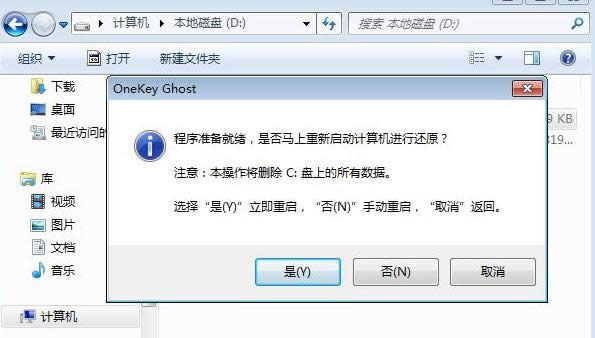
电脑还原图解详情-4
这时候电脑自动重启,启动菜单多出Onekey Ghost选项,电脑会自动选择这个选项进入
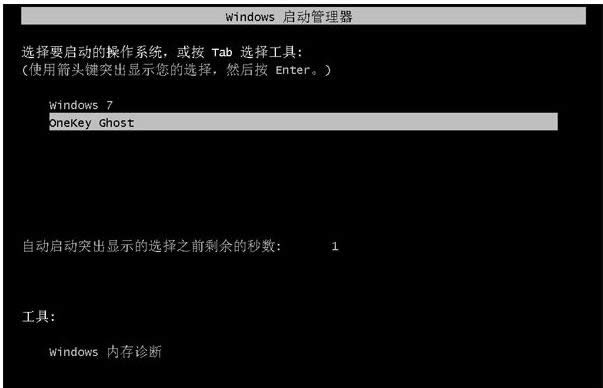
ghost图解详情-5
启动进入到这个界面,执行ghost系统安装部署到C盘的操作,耐心等待进度条完成
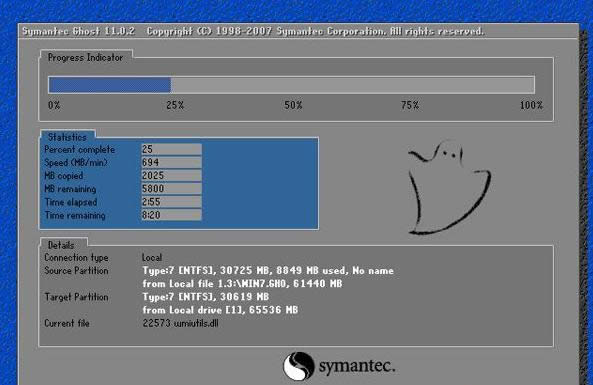
电脑还原图解详情-6
操作完成后,电脑自动重启,继续执行系统组件、驱动安装和配置过程

还原系统图解详情-7
安装过程通常5-10分钟,最后重启进入全新系统桌面后,ghost一键恢复系统过程结束。
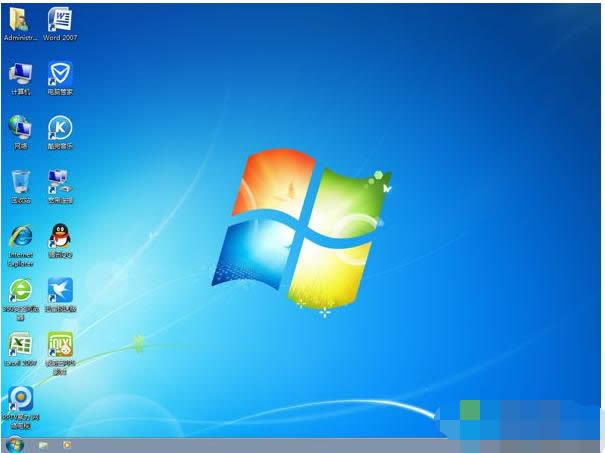
还原系统图解详情-8
关于ghost还原系统的操作流程,小编就跟大家讲到这里了。
今天为大家介绍的是ghost xp和windows xp的区别的详细内容了,其实一开始GHOSTX
windows7网纯净ghost windows7最新系统推荐
win7网纯净ghost win7保持99%原版功能,系统补丁和DX升级到2016年,通过一键分区
最近有不少的用户都在问小编有没有好一点的win7旗舰版32位ghost纯净版呢?小编前些日子就下载
windows10,本文教您windows10如何运用一键ghost备份系统
win10自发布以来到现在,已经逐渐的成为了深受用户线的操作系统。既然win10这么火,那小编我就
本站发布的ghost系统仅为个人学习测试使用,请在下载后24小时内删除,不得用于任何商业用途,否则后果自负,请支持购买微软正版软件!
如侵犯到您的权益,请及时通知我们,我们会及时处理。Copyright @ 2018 斗俩下载站(http://www.doulia.cn) 版权所有 xml地图 邮箱: